Windows에서 RAR 파일을 ZIP으로 변환하는 방법

RAR 파일을 ZIP 파일로 변환하고 싶으신가요? RAR 파일을 ZIP 형식으로 변환하는 방법을 알아보세요.
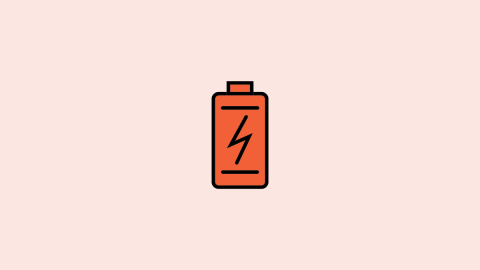
지금까지 만들어진 것 중 가장 많은 Google 휴대폰이 여기에 있으며 놀라움이 부족하지 않습니다. Pixel 6 및 Pixel 6 Pro의 새로운 내부 Tensor 칩, 놀라운 카메라 업그레이드, 상자에 충전기가 없음을 통해 Google은 분명히 대담한 발언을 하고 있습니다. 그런데 Pixel 6에 무선 충전과 고속 충전 기능이 있나요? 여기에 당신이 알아야 할 모든 것이 있습니다.
Pixel 6와 Pixel 6 Pro에 무선 충전 기능이 있나요?
Google은 충전기를 없애는 방식으로 Apple과 Samsung의 뒤를 쫓을 수 있지만 더 빠른 무선 충전으로 이를 보완합니다. Pixel 6는 21W의 무선 충전을 지원하고 Pixel 6 Pro는 23W의 무선 충전을 지원합니다.
물론 이러한 무선 충전 속도를 얻으려면 Pixel Stand가 필요합니다. 다른 Qi 지원 무선 충전기에서는 속도가 12W로 제한됩니다. 이는 이전 제품의 기능보다 약간 업그레이드되었지만 비공식 Qi 기반 충전기로 15W 무선 충전 속도를 지원하는 OnePlus 및 Samsung 휴대폰과 비교할 때 여전히 부족합니다.
Pixel 6와 Pixel 6 Pro에는 고속 충전 기능이 있나요?

예, Pixel 6 시리즈에서는 고속 충전도 지원됩니다. 유선 충전의 경우 Pixel 6와 Pixel 6 Pro 모두 30W PD 고속 충전을 지원합니다.
일부 사람들은 이러한 프리미엄 휴대폰에 충전기를 포함하지 않기로 한 Google의 결정에 당황감을 느낄 수도 있습니다. 사용자가 얻는 것은 USB C-to-C 데이터 케이블뿐입니다. 다행히 오래된 플러그로도 Pixel 6을 충전할 수 있습니다. Google의 독점 30W 충전 헤드를 원하는 사람들은 25달러를 지불해야 합니다.
Pixel 6 및 Pixel 6 Pro의 충전 속도는 얼마나 되나요?
Pixel 6의 30W 유선 고속 충전은 정말 빠릅니다. 특히 이전 Pixel 휴대폰의 18W 제한과 비교할 때 더욱 그렇습니다. 이러한 속도를 사용하면 Pixel 6의 성능이 약 30분 안에 1~50%까지 올라갈 것으로 예상할 수 있습니다.
Pixel Stand로 충전할 때 Pixel 6 Pro는 최대 23W(표준 Pixel 6의 경우 21W) 무선 충전 속도를 달성할 수 있습니다. 이는 이전 Pixel 휴대폰이 충전 블록을 사용하여 달성할 수 있었던 것보다 빠릅니다.
Google은 USB Power Delivery PPS 표준으로 전환합니다.
18W의 유선 충전에서 30W로 전환하려면 USB-C로 가능한 USB 전원 공급 표준을 수정해야 합니다. Pixel 6는 PD 3.0 표준에 가장 최근 추가된 PPS(프로그래밍 가능 전원 공급 장치)를 지원합니다. 고속 충전이 정말 빠르게 이루어지려면 충전기가 최고 속도로 작동해야 합니다.
시중의 일부 다른 주력 휴대폰도 Galaxy S21 시리즈와 같이 이 USB PD 표준을 사용하며 점점 더 많은 타사 플러그도 이를 지원하고 있습니다. 동시에 이는 구형 플러그로는 Pixel 6을 빠르게 충전할 수 없으며 이러한 속도를 얻으려면 25달러짜리 충전기를 구입해야 함을 의미합니다.
유선 및 무선 메커니즘을 모두 통한 고속 충전은 미래이며 Google이 이를 Pixel 6에 적용하는 것을 보는 것은 좋습니다. 그러나 충전기가 없다는 것은 실망스러운 일이며 비공식 무선 충전기를 사용한 12W 무선 충전도 마찬가지입니다.
RAR 파일을 ZIP 파일로 변환하고 싶으신가요? RAR 파일을 ZIP 형식으로 변환하는 방법을 알아보세요.
MS Teams에서 동일한 팀원과 반복 회의를 예약해야 합니까? 팀에서 반복 회의를 설정하는 방법을 배워보세요.
단계별 튜토리얼을 통해 Adobe Reader에서 텍스트 및 텍스트 필드의 하이라이트 색상을 변경하는 방법을 보여드립니다.
이 튜토리얼에서는 Adobe Reader에서 기본 확대/축소 설정을 변경하는 방법을 보��줍니다.
Spotify가 컴퓨터를 시작할 때마다 자동으로 열리면 귀찮을 수 있습니다. 이러한 단계를 통해 자동 시작을 비활성화하세요.
LastPass가 서버에 연결하지 못하는 경우, 로컬 캐시를 지우고, 비밀번호 관리자를 업데이트하며, 브라우저 확장을 비활성화하세요.
Microsoft Teams는 현재 회의와 통화를 TV로 네이티브로 캐스팅하는 것을 지원하지 않습니다. 그러나 스크린 미러링 앱을 사용할 수 있습니다.
OneDrive 오류 코드 0x8004de88을(를) 수정하여 클라우드 저장소를 다시 활성화하는 방법을 알아보세요.
이 단계에 따라 구글 크롬 웹 브라우저의 캐시를 삭제하세요.
교차 참조는 문서를 훨씬 더 사용자 친화적이고, 체계적이며 접근 가능하게 만듭니다. 이 가이드는 Word에서 교차 참조를 만드는 방법을 가르쳐 줍니다.






